
hoewel Android aanvankelijk iets langzamer was om emoji ‘ s zo gemeengoed te maken als Apple, betekent dat niet dat je geen deel kunt uitmaken van het coole publiek als je geen iPhone-gebruiker bent.
een belangrijke opmerking die je sociale leven kan redden: emoji ‘ s kunnen er heel, heel anders uitzien op verschillende telefoons. Vreemd zelfs. Dit Mental Floss artikel laat je zien hoe emoji ‘ s verschijnen op verschillende apparaten. Houd dat in gedachten wanneer u tekst met je iPhone-vrienden.
Stap 1: Controleer of uw Android-apparaat emoji ‘ s kan zien
sommige Android-apparaten kunnen zelfs geen emoji-tekens zien — als uw iPhone-toting vrienden u sms-berichten blijven sturen die als vierkanten verschijnen, dan bent u dit.
Als u niet zeker weet of uw apparaat emoji ondersteunt, kunt u dat gemakkelijk ontdekken door uw webbrowser te openen en te zoeken naar “emoji” in Google. Als uw apparaat emoji ‘ s ondersteunt, ziet u een aantal smileygezichten in de zoekresultaten. Zo niet, dan zie je een hoop vierkanten.

deze telefoon ondersteunt emoji ‘ s.
Screenshot door Sarah Jacobsson Purewal/CNET
als uw apparaat geen emoji ‘ s ondersteunt, kunt u ze nog steeds verkrijgen met behulp van een app voor sociale berichten van derden, zoals WhatsApp of Line. Echter, je zal alleen in staat zijn om emoji ‘ s te zien in deze apps; alle SMS-berichten die u ontvangt zal blijven niet om ze weer te geven.
Stap 2: Schakel het Emoji-toetsenbord
In zelfs als uw Android-apparaat emoji ‘ s ondersteunt, is het mogelijk dat uw standaardtoetsenbord deze niet bevat. Als u Android 4.4 of hoger hebt, heeft het standaard Google-toetsenbord een emoji-optie (typ gewoon een woord, zoals “smile” om de bijbehorende emoji te zien). U kunt uw standaard toetsenbord wijzigen door naar Instellingen > taal en invoer > standaard te gaan en het toetsenbord te kiezen dat u wilt gebruiken.

u kunt schakelen tussen toetsenborden door naar beneden te vegen om het Notificatiegebied te openen en te tikken op Invoermethode kiezen.

u kunt alleen schakelen tussen toetsenborden terwijl u typt in een tekstvak gebied, maar u zult dit weten omdat een klein toetsenbordpictogram zal verschijnen in uw notificatiebalk.

Als u een Samsung-apparaat gebruikt, heeft het standaard Samsung-toetsenbord ingebouwde emoji ‘ s die u kunt openen door op de microfoonknop te tikken en ingedrukt te houden en vervolgens op het smiley-pictogram te drukken.
Stap 3: Download een toetsenbord van derden
als uw apparaat niet voorzien is van een toetsenbord met ingebouwde emoji ‘ s, kunt u een toetsenbord van derden Downloaden dat dat wel doet. De meest voor de hand liggende keuze is Google-toetsenbord (beschikbaar voor alle Android-apparaten met 4.0 en hoger), maar andere toetsenborden zoals Swype, SwiftKey en Minuum hebben ook ingebouwde emoji ‘ s.
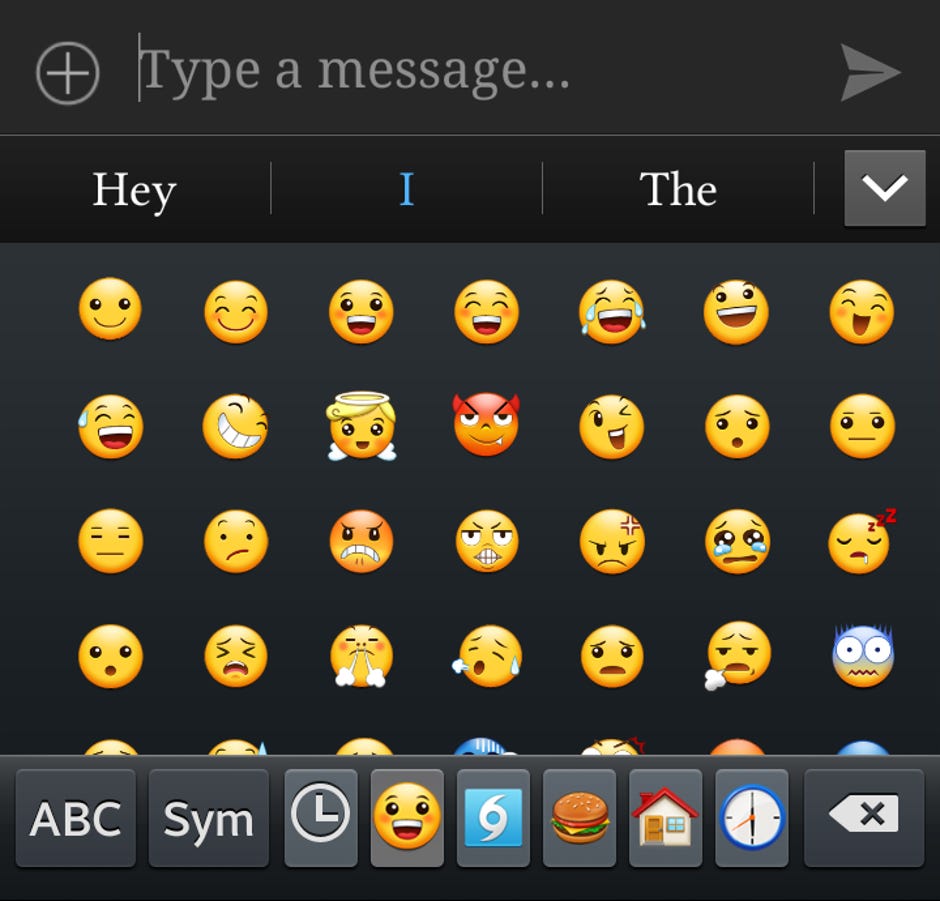
emoji ‘ s!
Screenshot door Sarah Jacobsson Purewal / CNET
tot slot een kleine waarschuwing: als u een beperkt SMS-plan hebt, kunt u controleren of uw apparaat emoji ‘ s als symbolen (dat wil zeggen unicode-tekens) verstuurt, en niet als MMS-of afbeeldingsberichten.